catia高版本怎么转低版本
软件: catia
CATIA高版本转低版本的可行方法
一、推荐方法 使用批处理监视器的 Downward Compatibility
在较高版本(如 V5‑6 R2020)中,依次进入:工具 → 实用程序 → 批处理监视器,双击打开 DownwardCompatibility。
在界面中选择目标版本(例如 CATIA V5‑6 R2017)。
通过“成员”添加需要降级的 .CATPart 文件;在“重命名 → 附加字符串”处添加后缀(建议使用英文或数字,避免中文),并通过“更改”指定输出目录;同时设置转换报告保存位置。
点击“运行”,等待黑色命令行窗口自动关闭即完成。转换后的文件位于你指定的输出目录,报告中会标注具体路径。
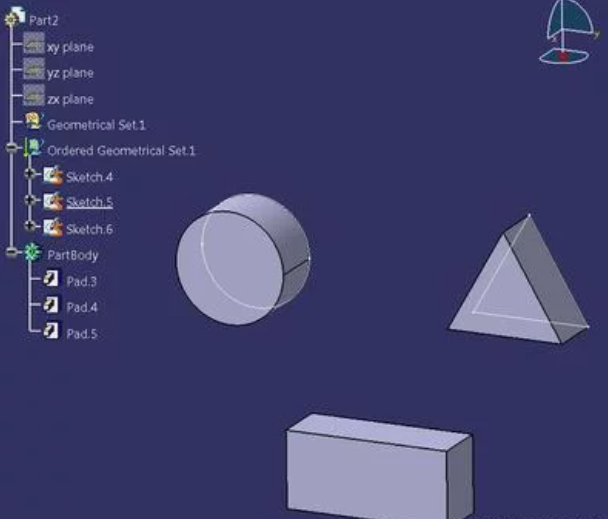
重要限制与影响:
装配体(.CATProduct)与工程图(.CATDrawing)无法直接降级,通常需对零件逐一转换后再在低版本重建装配或重出图。
降级后的零件通常变为实体(无参数/无历史),仅保留几何形状,后续编辑能力受限。
二、备选方案 中间格式转换
若批处理监视器不可用或需跨软件协作,可先将高版本 CATPart 导出为中性格式(如 STEP/IGES/STL),再在低版本 CATIA 中导入。
在线工具示例:可使用支持 CATIA/STEP/IGS/STL 等互相转换的在线服务(如 3dwhere.com/conv)进行格式降级与互通,适合临时处理或跨平台需求。
注意:中性格式导入通常会丢失参数/特征历史,与“Downward Compatibility”类似,得到的多为非参数化几何。
三、操作要点与常见问题
文件准备:仅对需要共享的零件本体执行降级;装配体/工程图请分别处理(零件降级后在低版本重建装配、按低版本规范重出工程图)。
命名规范:在“附加字符串”处使用英文/数字后缀,避免中文或特殊符号导致文件识别异常。
结果校验:在低版本打开后检查几何完整性、关键尺寸、坐标系与单位,必要时补充约束或重新标注。
多版本协作建议:若长期与不同 OEM/供应商协作,建议在电脑上安装多个版本并妥善管理配置,减少版本冲突与设置覆盖。
一、推荐方法 使用批处理监视器的 Downward Compatibility
在较高版本(如 V5‑6 R2020)中,依次进入:工具 → 实用程序 → 批处理监视器,双击打开 DownwardCompatibility。
在界面中选择目标版本(例如 CATIA V5‑6 R2017)。
通过“成员”添加需要降级的 .CATPart 文件;在“重命名 → 附加字符串”处添加后缀(建议使用英文或数字,避免中文),并通过“更改”指定输出目录;同时设置转换报告保存位置。
点击“运行”,等待黑色命令行窗口自动关闭即完成。转换后的文件位于你指定的输出目录,报告中会标注具体路径。
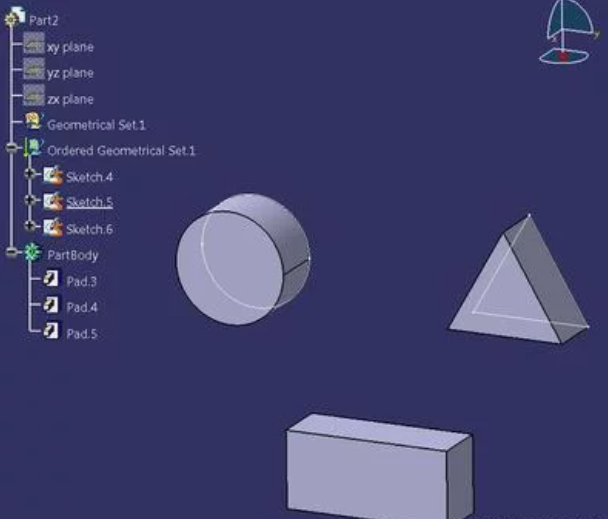
重要限制与影响:
装配体(.CATProduct)与工程图(.CATDrawing)无法直接降级,通常需对零件逐一转换后再在低版本重建装配或重出图。
降级后的零件通常变为实体(无参数/无历史),仅保留几何形状,后续编辑能力受限。
二、备选方案 中间格式转换
若批处理监视器不可用或需跨软件协作,可先将高版本 CATPart 导出为中性格式(如 STEP/IGES/STL),再在低版本 CATIA 中导入。
在线工具示例:可使用支持 CATIA/STEP/IGS/STL 等互相转换的在线服务(如 3dwhere.com/conv)进行格式降级与互通,适合临时处理或跨平台需求。
注意:中性格式导入通常会丢失参数/特征历史,与“Downward Compatibility”类似,得到的多为非参数化几何。
三、操作要点与常见问题
文件准备:仅对需要共享的零件本体执行降级;装配体/工程图请分别处理(零件降级后在低版本重建装配、按低版本规范重出工程图)。
命名规范:在“附加字符串”处使用英文/数字后缀,避免中文或特殊符号导致文件识别异常。
结果校验:在低版本打开后检查几何完整性、关键尺寸、坐标系与单位,必要时补充约束或重新标注。
多版本协作建议:若长期与不同 OEM/供应商协作,建议在电脑上安装多个版本并妥善管理配置,减少版本冲突与设置覆盖。











